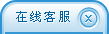泉州鑫帝笔记本维修中心

140.分区后不重启直接格式化
问:因工作关系,经常需要给人重新分区格式化并重装系统,但在使用Fdisk分区
完以后,必须重新启动计算机才能继续格式化,请问有什么办法可以分区后不必
重启计算机就可直接格 式化?
答:在普通情况下,使用Fdisk分区后必须重新启动计算机才能格式化分区。不过
,Fdisk有个参数/q,用来在结束Fdisk时不重新启动计算机。因此,在使用Fdisk
时加上个参数/q,即输入fdisk /q,按回车键进入Fdisk再进行分区,待分区结束
后,不必重新启动系统即可直接格式化硬盘并安装操作系统了。
141.分区卷标造成分区不能删除
问:硬盘是希捷60GB,现在想将原来的分区删除并重新分区。但是使用Fdisk删除
分区时,能够删除逻辑分区的扩展分区,就是不能删除主DOS分区,而硬盘也没有
坏道,这是什么原因?该如何解决?
答:在使用Fdisk删除主DOS分区时,要求必须输入卷标才能继续删除。但是在
Fdisk中又不能输入小写字母,所以如果分区卷标中有小写字母就无法输入,自然
也就无法删除了。遇到这种情况,可以先在DOS下使用“label”命令重新设置成
空卷标,或在Windows下将卷标删除,再使用Fdisk时,一般就可以删除主分区了
。
如果这种方法仍不能删除主分区,还可以使用Diskman或Pgmagic等软件来重新划
分分区。
142.开机时显示“No 80 cache install”
问:计算机在开机自检时显示“Master IDE No 80 cache install!”,不过
系统却能够正常启动,进入Windows以后也使用正常。请问这个提示是什么原因?
怎么才能取消它?
答:这个提示说明,主板IDE接口上使用的不是80针的硬盘线,尽管这并不影响计
算机的正常使用,但会使硬盘无法工作在DMA66/100模式下,无法发挥硬盘的z大
性能。由于传输速率的提高,为加强抗干扰能力,ATA66/100硬盘必须配合专用的
信号排线使用,才能达到较高的传输速率。与普通的硬盘线不同,Ultra
ATA66/100专用排线由80条信号线组成的,非常密集,而其中有40条是用于抗干扰
的地线。这种80针信号线是向下兼容的,其实较老的硬盘和主板尽管不支持Ultra
ATA66/100,但也可以使用80针排线,这能够在一定程度上提高系统的稳定性(尤
其是在超频环境下)。
143.老硬盘导致黑屏死机
问:计算机原来使用的是一块80GB的希捷硬盘,后来换上了一块2GB的老硬盘,当
安装完成以后,开机自检时却出现黑屏死机,而该硬盘在其他的计算机上却能够
正常使用,而硬盘的主从跳线也设置好了。这是什么原因?怎么才能解决?
答:为了能够更好地配合大容量的高速硬盘,很多主板都采用了IND HDD Block
Mode等best数据存取模式。由于2GB容量的硬盘属于早期的老型号硬盘,因此无法
支持这种best数据存取模式,导致自检时无法通过而出现黑屏死机现象。解决该
问题的方法是:首先将老硬盘从主板上拆下来,启动计算机进入BIOS设置,将IND
HDD Block Mode选项设置为Disble禁用它,或选择Load Default BIOS Setup选项
将主板BIOS恢复到初始状态,保存退出并再次安装老硬盘,问题就应该可以解决
了。
144.更换计算机后硬盘无法启动
问:硬盘坏后挂在别人的计算机修理,修好之后又重新安装了Windows XP系统,
重新将硬盘装在自己的计算机上,结果无法进入系统,不想再重装系统了,请问
有什么办法解决?
答:这是因为Windows XP中安装的是别人 的计算机上的驱动程序,而并没有安
装你的计算机中各硬件的驱动程序。此时可以使用安全模式启动Windows XP,在
Windows XP安装光盘中的support\tools文件夹下找到一个名为delploy.cab的压
缩包,将它解压缩到硬盘,运行该文件夹中的sysprep.exe文件,不进行任何设置
直接单击“确定”按钮,重新启动即可。这样可以将操作系统重置,不过此时的
系统还需要再重新激活,否则就只有30天的使用期限。另外,可在设备管理器中
将原来的各硬件设置驱动程序卸载,重新安装计算机各配件的驱动程序。
145.拯救误格式化的硬盘数据
问:我的硬盘不小心给格式化了,但是硬盘上还有许多重要的数据,想把这些数
据找回来,请问用什么方法可以恢复?
答:如果是使用Format命令格式化的硬盘,它在默认状态下都建立了用于恢复格
式化的磁盘信息,而由于磁盘的z后几个扇区很少使用,所以Format实际上是把
磁盘的DOS引导扇区、FAT分区表及目录表的所有内容复制到了磁盘z后的几个扇
区中,而数据区中的内容根本没有改变。因此,如果误格式化了硬盘,可以使用
UNFormat命令进行恢复,也可以使用FinalDate企业版等软件进行恢复。
146.病毒防护功能导致不能格式化硬盘
问:新买了一台计算机,但在每次格式化硬盘时系统总是提示“disk boot
sector to the modifiec,type ‘Y’ to acceptany key to abort Award
Software……”,从而无法继续格式化硬盘,请问这是什么原因?如何才能继续
格式化?
答:出现这种提示是因为主板BIOS的病毒保护功能被打开了,只要关闭这个功能
就可以了。开机进入BIOS,选择BIOS FEATURE选项并进入,找到Virus Warning选
项设置为Disable,保存退出即可关闭病毒防护功能,也就可以继续格式化硬盘了
。
147.硬盘无法格式化
问:用Format格式化硬盘,当格式到100%时,机箱上的喇叭就响个不停,并且屏
幕上会 显示:
!!!WARNING!!!Disk Boot sector is to be modified
Type “Y” to accept any key to abort Award Software,Inc
请问这是什么原因?
答:这是因为在CMOS设置中打开了病毒警告功能,当试图修改硬盘引导区的信息
时就会出现提示,并且不能继续进行。这种情况解决起来很简单,开机进入CMOS
设置,选择Advanced BIOS Features Setup Option选项并进入,把Virus
Warning设置成Disable,保存退出,再格式化时就不会出现这样的提示了。
148.新硬盘出现读写错误
问:新买了一块西数60GB的硬盘,将它安装到计算机上换下原来的老硬盘,结果
经常出现读写错误,而把这块新硬盘拿到别人的计算机上又读写正常,请问这是
什么原因?
答:这种故障很有可能是由于计算机主板比较老,BIOS中硬盘的类型设置不正常
造成的,而BIOS中硬盘类型的正确与否会直接影响到硬盘的正常使用。现在的计
算机都支持IDE Auto Detect功能,可自动检测硬盘的类型,如果硬盘类型错误,
有时就无法启动系统,有时能够启动但会发生读写错误。比如BIOS中的硬盘类型
小于实际的硬盘容量,则硬盘后面的扇区将无法读写,如果是多分区状态则个别
分区将丢失。还有一个重要的故障原因,就是目前的IDE都支持逻辑参数类型,硬
盘可采用Normal、LBA、Large等模式,则会发生硬盘的读写错误故障。因为其映
射关系已经改变,将无法读取文件原来的正确位置了。
149.跳过磁盘检测的等待时间
问:由于经常会停电,所以计算机再次启动时就会检测磁盘。我安装的是Windows
XP系统,但系统在检测之前会有10秒钟的等待时间,由用户选择是否运行检测程
序。而我的硬盘分了好几个区,这样加起来就有半分钟多的等待时间了,又不能
取消它。请问有没有办法可以让系统跳过这个等待时间,而直接扫描磁盘?
答:只要运行CHKNTFS命令即可,该命令可以跳过或缩短检测前的等待时间。该命
令的格式为:CHKNTFS /T:X,其中X为要设置的时间,在这里设置为0即可。
依次打开“开始”→“运行”,在“运行”对话框中输入“cmd”并按回车键,打
开“命令提示符”窗口,输入“CHKNTFS /T:0”命令并按回车键,系统就会自动
将检测磁盘的等待时间修改为0秒了。这样,以后再意外停电时,重新启动计算机
后就直接扫描磁盘。
150.整理磁盘碎片时经常重复
问:在给硬盘整理碎片的时候,经常会在整理到1%或10%后又从头开始整理,这是
为什么?怎么解决?
答:这种情况可能是因为在运行磁盘碎片整理程序的时候,有其他后台运行程序
或驻留内存程序的影响,导致磁盘碎片整理程序中断造成的。为了提高碎片整理
的效率,需要注意以下 几点:
(1)关闭不用的内存驻留程序。在整理碎片时,要关闭不用的内存驻留程序或后
台运行程序,如病毒防火墙、计划任务、屏幕保护程序等,因为这些程序会不断
地读写硬盘,从而影响碎片整理程序。z好让内存保持在一个相对比较“干净”
的状态下进行整理。
(2)在计算机空闲的时候整理。因为整理磁盘碎片需要有一个相对稳定的环境,
也就是说在整理碎片时z好不要读写磁盘,否则就可能会因为磁盘存储情况发生
变化而重新整理,影响磁盘碎片整理的速度。而且整理磁盘需要的时间很长,可
能要几个小时,所以z好是在计算机空闲的时候,如晚上或平时不使用计算机的
时候再 整理。
(3)保证分区至少有15%的剩余空间。如果要整理的磁盘分区可用空间少于15%,
就可能无法完成操作,需要删除或移动一些文件以释放空间。
z后,为了z大限度地提高磁盘碎片整理的效率,建议在安全模式下进行整理。
因为在安全模式下只会加载z少的运行程序,这时整理才是z安全、z稳定的。
151.SATA硬盘不能安装Windows XP
问:我的计算机使用的是华硕865PE芯片组的主板,希捷80GB、8MB缓存的SATA硬
盘,原来使用的一直是在装机时安装的Windows 98,现在想安装Windows XP,但
安装时系统提示没有检测到硬盘,请问该怎么处理?
答:在SATA硬盘上安装Windows XP的确 有些麻烦,可以这样做:
首先开机进入BIOS设置界面,开启Boot-other boot device-SCSI boot device,
即用于SATA硬盘启动的选项,再把开机引导设置为光盘启动,并将“允许其他设
备引导系统”选项设置为开,然后保存退出。再准备好将主板附送的VIA SATA
RAID驱动程序软盘。如果附带的不是软盘,或没有驱动软驱,就要把VIA SATA
RAID驱动程序复制到一张空白的软盘中。
然后用Windows XP安装光盘启动,在安装程序开始,当屏幕下面提示在扫描系统
硬件的时候,按F6键使系统扫描SCSI设备,如图1-5所示。此时,即使不打算使用
SATA 或RAID功能也要按F6键加载VIA SATA RAID驱动,否则安装驱动程序时就会
出现无法找到SATA硬盘的情况。
图1-5 指定SATA硬盘
此时系统要求按键盘上的S键来指定SATA驱动的位置。按下S键,稍候会显示出如
图1-6所示的界面,要求将前面所准备好的驱动A盘插入软驱。
将含有驱动程序的软盘插入软驱以后,按回车键,系统就会为SATA硬盘安装相应
的驱 动程序,安装完后会显示出所检测的SATA硬盘,要求选择确定,按回车键
确认,之后就可以像在IDE硬盘上一样,在SATA硬盘上安装Windows XP了。
图1-6 要求插入驱动程序软盘
1.5 显 卡 故 障
152.开机后显示器无显示
问:我的计算机在开机后,显示器指示灯没问题,但屏幕上没有图像,但硬盘灯
亮,计算机好像也正常读硬盘,通过系统启动的声音判断,已进入了操作系统,
请问这是什么原因?
答:通过这种现象说明计算机主机正常,问题应该出在显示器和显卡上。此时应
检查显示器和显卡的连线是否正常,连接接头是否正常,并且关机后将数据线拔
下再重新插好。如果显示器仍不显示,再拆开机箱,重新插拔显卡,并且把显示
器和显卡连在其他的计算机上测试,以此判断是显示器还是显卡出现了问题。
153.显卡接触不良造成的启动失败
问:我的计算机原来使用的是一块TNT2显卡,计算机使用正常,现在为升级计算
机便更换了一块Geforce3 Ti 200 DDR 64MB显存的显卡。但更换显卡后,每次开
机都要启动多次才能正确通过自检,有时还需要将显卡从AGP插槽拔下来重新插好
才能启动,该如何解决?
答:由于是更换显卡后出现的这种故障,产生的原因有多种,z可能的原因就是
显卡接触不良,可能是显卡没有安装好,或显卡插槽出现问题。如果将显卡往AGP
插槽上插时不注意,有可能显卡还没有安装到位。有的用户在安装主板的时候没
有将其安装平稳,主板和机箱后壁没有达到90℃,这样当用户用螺丝将显卡固定
在机箱上时,就会使显卡的后部翘起,部分金手指并没有完全接触到AGP插槽中的
卡针,于是就出现了自检无法通过的情况。但由于显卡本身没有故障,只是部分
“金手指”接触不良,因而有时只要动一动显卡或动动计算机机箱,显卡便又能
够自检通过了。
所以,当遇到这种故障的时候,首先应该检查显卡的安装是否到位,还可以将显
卡拔下用橡皮将“金手指”擦干净,再重新插到主板上,先不要用螺丝钉固定,
将显示器连接到显卡的插口,然后开机试试,如果能顺利开机,再将显卡完全固
定好。螺丝钉不要上得过紧,以显卡不晃动为宜。上好螺丝钉后,再开机进行检
测,如果能顺利开机,则故障被排除。
154.启动时长鸣判断显卡故障
问:我的计算机启动后发出一长两短的3声鸣叫,并且显示器黑屏,这是显卡出现
故障了吗?该如何解决?
答:开机时显示器黑屏,且主机箱内的喇叭发出一声长二声短或三声短的蜂鸣声
,表明显卡出现问题。这时就需要打开机箱,检查显卡有没有正确、紧密地插在
主板的AGP插槽上,显卡AGP插槽内是否有异物,并且如果显卡使用的时候较长,
还要检查显卡的“金手指”是否被氧化或有污物,并用一块干净的best橡皮将“
金手指”擦干净。如果上述方法仍不能解决问题,可以更换其他显卡进行测试。
155.显卡“金手指”被氧化造成黑屏
问:一台计算机大约有三个月闲置没有使用,但z近需要使用时,却出现了黑屏
的故障,而且计算机没有发出任何声音,但三个月前计算机却可以正常运行。这
是什么原因?
答:由于计算机在三个月前可以正常使用,而在闲置的三个月内没有移动位置,
也没有对硬件进行任何改动,这可能是显卡的“金手指”被氧化或“金手指”上
有灰尘,从而导致显卡与插槽接触不良出现的故障。这种故障解决起来比较简单
,打开机箱,将显卡拆下来,用一块best橡皮轻轻擦拭显卡上的“金手指”,将
“金手指”上的氧化膜和污物全部擦除,再安装到计算机上,并保证显卡良好插
到插槽中,再重新开机,故障一般就会被排除了。
156.屏幕上出现异常杂点或图案
问:我的计算机使用的是TNT2 32MB显卡,但z近发现显示器屏幕上总出现一些异
常的杂点或图案,请问这是什么原因?
答:出现这种故障一般是由于显卡的显存出现问题,或显卡与主板接触不良造成
。首先可打开机箱,将显卡从插槽上取下,看看显卡的“金手指”上面是否被氧
化或有污物,如果有,就用一块best橡皮轻轻擦试显卡上的“金手指”,将氧化
膜及污物全部擦干净后,重新插到AGP插槽中,并保证插好、插紧,再启动计算机
即可使显示器显示正常。如果故障仍不能解决,屏幕仍出现异常杂点或图案,则
可能是显卡或显存出现问题,这就需要更换一块显卡了。
157.显卡过热导致出现花屏、黑屏
问:我的计算机使用的是GeForce 2 MX显 卡,但系统在使用一段时间以后,
就会出现花屏甚至死机,有时重新启动,结果出现了黑屏的现象,请问这是什么
原因?
答:出现这种现象很可能是显卡散热状况不好,造成显卡芯片温度过高。可以打
开机箱并启动计算机,在系统运行时用手触摸显卡芯片的背面及显存,如果显卡
的温度较高,则说明显卡的散热性不好,z好更换或重新安装显卡主芯片上的散
热风扇或散热片,并给显存加上散热片,以降低它运行时的温度。
158.显卡过热
问:新买了一块太阳花的鬽影R9200SE的显卡,安装到计算机上后看电影、玩游戏
都很正常,但后来打开机箱,却发现显卡热得烫手,恐怕它会烧毁,该如何解决
?
答:显卡过热可能是显卡被超频,或散热不好,若显卡过热,就难免被烧毁了。
首先要确定显卡是否被超频,如果已被超频则用软件将频率降下来;再检查显卡
上的散热风扇或散热片是否安装完好,工作是否正常。如果安装不正常,可取下
散热风扇或散热片重新安装好,或者在显 卡其他发热比较厉害的部位,如显存
上面再添加一个散热片。另外,由于显卡的发热量比较大,如果电源功率比较小
,也可能会造成显卡散热不好,如果上述方法都不能解决,建议更换电源 试试
。
159.显存芯片过热
问:我的显卡为小影霸TNT2 32MB,为了提高性能便对它进行了超频,使用了很长
时间一直正常。但z近在Windows窗口中出现了一些小色点,便重装显卡驱动、重
装系统,可均不能解决。关机后打开机箱,用手触摸显卡,发现位于显卡背面的4
个板载显存芯片中,有一块芯片的温度明显比其他3块高。为什么会出现这种情况
,该如何解决?
答:一块显存芯片温度过高可能是由于显卡上的显存芯片的性能不一致,这一块
芯片的性能要低于其他的芯片,而显卡又长期超频工作,结果导致这块显存芯片
工作时温度较高,出现故障,造成显示色彩出现变化。要解决这种故障,可在显
存上添加一块散热片,并将显卡的频率降回原来的标准值,故障一般就可解决。
160.显存故障导致死机
问:我的计算机使用的是Geforce2 MX400显卡,但在玩一些3D游戏时不太顺畅,
有时停顿甚至死机,而且有花屏现象,在播放电影时也有死机现象。后来下载了
z新版本的显卡驱动程序安装,但问题更严重了,这是什么原因?
答:从所列举的现象看,可能是高端显存出现了问题。在一般的应用中并不会用
到所有的显存,但一些对3D要求高的游戏就需要更多的显存,所以出现了玩3D游
戏时花屏的现象。如是这种情况,可以先找一块其他显卡安装到计算机进行测试
,看是不是显卡的问题。如果的确是显卡出现了故障,就要送到维修店维修,或
换一块新的显卡。
161.显存设置错误导致游戏速度过慢
问:计算机使用I845G芯片的主板,集成显卡,128MB DDR内存,z近在玩一些大
型游戏时速度极慢,而有一些游戏则正常,操作系统也运行正常,这是什么原因
?
答:这种情况可能是这些游戏有问题,或显卡的显卡设置不正常导致。首先要检
查该游戏,建议将速度较慢的游戏卸载重装,以判断是否是游戏的问题。如果该
游戏没有问题,则可能是因为主板集成的显卡的问题,集成显卡在运行时要占用
系统内存。重新启动计算机进入BIOS设置,重新设置AGP Graphics Aperture
Size选项。一般情况下,该项的值一定不能大于物理内存的值,而且z好设置为
系统内存的1/4,如在这里z好设为32MB,设置完后保存退出并重新启动计算机进
入系统,故障就应该可以解决了。
162.显卡自检时显存不正常
问:我使用的是GeForce4 MX440 64MB显卡,但在开机自检时显卡的显存有时显示
为64MB,有时却显示为32MB,有时还显示为16MB。这是什么原因?
答:出现这种现象很有可能是由于显卡被超频或显存的质量不好造成的。如果你
的显卡在超频使用,那么z好将显卡频率恢复到它的标称值使用;如果恢复后自
检时还是不正常,那么就可能是显卡本身的质量有问题,这时应更换显卡或者送
zy维修处修理。
(1)重新升级。
如果是因为所下载的BIOS刷新文件不对而造成刷新失败,就可以使用重新升级的
方法。重新下载正确的显卡BIOS文件,与刷新程序一起复制到一张DOS软盘中。将
刷新失败的显卡拆下,把显示器接在主板的集成显卡上启动计算机,从BIOS中设
置为A盘启动,然后关机。再重新刷新失败的显卡插到主板上,开机启动。由于此
时计算机虽然能启动,但由于显卡不能用,所以显示器仍是黑屏状态,此时需要
根据计算机启动的声音来判断系统已经启动到了DOS状态,然后输入刷新文件的名
称。不过,由于此时是黑屏状态,需要在“摸黑”状态下输入文件名,输入完后
按回车键就会自动进行刷新。当刷新完毕以后重新启动计算机,即可挽救回原来
的显卡。
但使用这种方法时,由于显示器无任何信息,相当于是在完全“摸黑”的状态下
进行,比较危险。z好的方法是在软盘中编写一个批处理文件,使它在进入DOS模
式后能够自动完成刷新工作,这样就安全多了。在将刷新程序复制到A盘以后,在
A盘中新建一个名为Autoexec.bat的文件,用记事本将它打开,在其中输入这样的
命令:
A:\ NV3flash.exe 1.rom
其中,NV3flash.exe是刷新程序的文件名,1.rom是需要刷新的BIOS文件名,完成
后保存关闭即可。再用这张软盘启动计算机,它就会自动完成刷新工作。
不过,有的刷新程序在运行后会提示是否保存原有的BIOS文件,导致刷新程序不
能继续进行。要解决这种情况,首先可以在DOS下运行“NV3flash.exe /?”命令
,查看它的有关参数,将需要的参数以“/”的格式加在批处理文件后面即可。比
如要自动完成BIOS刷新工作,可将批处理文件改为:“A:\NV3flash.exe 1.rom/y
”。
(2)使用PCI显卡挽救。
用重新升级的方法比较麻烦,但如果有一块PCI显卡,就简单多了。当刷新失败后
,只需把刷新失败的AGP显卡拔下,将PCI显卡插入到PCI插槽中,并将显示器连接
在该PCI显卡上,然后开机进入主板BIOS中进行参数设置,选择Integrated
Peripherals并按回车键进入,将该界面中Init Display First(显卡优先设置)
中的参数改为PCI Slot。保存退出后关闭计算机,再将原来的AGP显卡重新插到
AGP插槽上,这样就可再次进入DOS模式下对AGP显卡的BIOS进行刷新。当刷新完成
以后只要将PCI显卡取下,并将显示器连接在AGP显卡上即可。
163.不能设置显存大小
问:我的计算机使用的是Intel 810E主板,集成有显卡,板载4MB显存,原来装的
是Windows XP,不知道为什么4MB显存变成了32MB。后来重装系统,结果显存又变
成了4MB。请问怎样才能调回32MB显存呢?
答:Intel 810E芯片组主板的动态显存不能由用户手工调整。i810E芯片组主板一
般板载4MB显存,在启动初期的POST阶段占用1MB的系统内存作为显存。这1MB共享
内存是用来作基础显存的,也就是显示系统正常工作所必需的显存空间。启动后
需要多少显存都可以像普通应用程序那样动态向操作系统申请,并没有一个确定
的数值。根据不同的内存配置、主板设计、操作系统应用,得到的实际占用量是
大不相同的,也完全不用人工设置。这样将z大限度地降低对系统内存的占用,
避免用户手动调整显存大小而造成的麻烦和不合理。所以不能自己调整显存大小
。这种技术叫做DVMT,全称是Dynamic Video Memory Technology,翻译成中文就
是“动态显存技术”。
164.升级显存后异常
问:显卡在扩充显示缓存后,在运行大型软件时,出现斑点和花屏现象,请问这
是什么原因?
答:这是显卡的显存兼容性问题造成的。显卡缓存之间会有不兼容,因此扩充显
存时一定要购买与原显存型号一致的显存。另外,扩充显存时直接购买一定数量
的显存,一次到位,以防以后升级时比较麻烦。扩充内存后出现故障,可以这样
排除:检查新扩充的显存型号与原显存的型号是否一致,若不一致,取下显卡,
更换与原显存型号一致的显存,装上后开机测试,运行大型软件时没有再出现斑
点及花屏现象,故障排除。
165.如何恢复显示的分辨率
问:在Windows 98下将分辨率设为z大,结果Windows 98桌面出现黑屏,该如何
恢复?
答:重新启动计算机,出现“Starting Windows 98…”时按F8键,然后选择3以
安全模式(Safe Moden)进入Windows 98,然后在显示属性中将分辨率改成默认
,确定后,重新启动计算机即可。如果还是不行,那么进入安全模式,在“控制
面板”→“系统”→“设备管理器”中将“监视器”删除,再重新启动即可。
166.更换显卡后无法设置分辨率
问:为升级计算机更换了显卡,且运行了新显卡所带光盘上的驱动程序安装文件
,但重启计算机后发现,在Windows系统中只能使用640×480的分辨率和16色显示
。重新安装了驱动,故障依旧。
答:根据现象分析,可能是新旧显卡的驱动程序发生了冲突,导致系统不能正确
使用显卡。对于此问题,建议进入安全模式,卸载原驱动程序,然后通过“设备
管理器”指定显卡驱动程序安装文件的存放路径,再根据操作系统的安装向导一
步步安装驱动程序。重新启动计算机后,即可调整显示分辨率等参数了。
167.显卡无法正常调整刷新频率
问:我使用华硕AGP-V6600显卡,但在Windows 98第二版下安装好nVIDIA V3.62驱
动程序后,版本无法正常调整刷新频率。
答:原因是nVIDIA V3.62及以后的驱动程序会自动检查显示器的类型,以防止使
用者刷新频率调整不当,造成显示器无法切换,以致无法正常显示。一般来说,
这是发生在没有DDC功能的显示器上,或无法正常检测到DDC的功能,使驱动程序
无法检测到显示器的类型,因而显示“无法识别的显示器”。要解决这个问题,
只要在安装完驱动程序后,进入“显示 属性”对话框,切换到到“设置”选项卡
,再单击“best”按钮,再切换到“监视器”,单击“更改”按钮,然后选择适
当的显示器型号即可。
168.显示属性中的颜色只能用16色
问:计算机一直运行正常,但今天一开机就发现显示有问题(计算机是公司公用
的),查看属性中的颜色为16色,我试图更改为增强色16色或256色,系统提示重
新启动,但我多次更改都无济于事。请问这是什么原因,如果重新安装Windows
98能恢复正常吗?是驱动程序有问 题吗?
答:这个问题很可能是驱动程序遭到破坏造成的,重新安装操作系统应该能够解
决问题(排除硬件损坏的因素)。不过重装系统比较麻烦,建议先采用下面的方
法修复,若这个方法修复无效再重装系统。修复方法是:在“控制面板”→“系
统”→“硬件配置文件”中将Original Configuration改名为Original
Configurtion1,重新启动计算机,使Windows 98重新检测一遍硬件,启动后提示
:
Windows can not determine what configuration your computer is in,seiect
one of the following:
1.original configuration 1
2.none of the above
enter your choice(选择2)
经过Windows 98系统自检后,重新安装显卡驱动程序,在“显示 属性”中将颜色
值改为256色,重新启动即可恢复。
169.AGP 4x显卡变成AGP 2x模式
问:我的计算机使用的是KT266A芯片组的双敏主板,ATI Radeon 9100 64MB显卡
,但在使用过程中,用测试软件测试时,发现显卡工作在AGP 2x模式下,而该显
卡和主板都支持4x模式,查看CMOS和显卡设置也都没有问题,BIOS版本也是新的
,请问如何才能使显卡工作在4x模式下?4x模式比2x模式快多少?
答:首先安装VIA芯片组的z新版本4IN1补丁,再单独安装VIA主板的AGP驱动模块
,以使主板可以正确支持AGP 4x模式,这些驱动程序均可以从“驱动之家”
(http://www.mydrivers.com/)网站上下载。如果还不能解决问题,那么就是
AGP插槽供电不足,造成主板不能启动对AGP4x传输模式的支持(这种情况在ECS
K7VZA主板上也会发生),可更换大功率的电源来解决。另外,AGP 2x到AGP 4x性
能的提高是非常有限的,除非使用1024×768以上的分辨率玩游戏或者进行其他工
作,否则它们的速度差别极其微小。
170.AGP 4x显卡能否在AGP 2x插槽上 使用
问:我的AGP 4x显卡的工作电压是1.5V,而AGP 2x为3.3V,可用AGP 4x的TNT2显
卡插在AGP 2x的接口上工作正常。请问AGP 4x和AGP 2x的显卡可以在相同的接口
上混用吗?会不会烧坏显卡?
答:AGP 4x显卡插在AGP 2x插槽上不会被烧毁,一般的AGP 4x显卡都能同时支持
2x和4x模式,通过显卡BIOS可以识别是2x还是4x的插槽,从而决定显卡的工作方
式,不会烧坏显卡。但反过来就不同了,特别是一些主板只支持1.5V的显卡(不
论2x还是4x),但AGP插槽用了防呆设置,所以采用3.3V的AGP 2x的显卡就无法在
升级主板时继续使用,不能插在AGP 4x的插槽上,虽然有些可强行插入4x防呆插
槽,但开机后肯定会烧毁。
171.屏蔽集成显卡
问:我的主板上集成了显卡,但因为该集成显卡的性能不是很好,玩游戏时有些
吃力。并且主板上预留有AGP插槽,所以就想买一块新的独立显卡使用,但怎么才
能把主板上集成的显卡屏蔽掉呢?
答:由于主板上预留了AGP插槽,因此直接将新显卡插上,将显示器信号线连接到
新显卡即可。但有些主板这样安装显卡可能出现无法启动的故障,需要事先在主
板的BIOS里为使用哪一种显卡设置专门的选项:启动计算机时进入BIOS,在
Integrated Peripherals选项中将Init Display First选项设置为AGP,问题即解
决。
172.显卡刷新失败的恢复
问:我的主板上原来有一块集成显卡,后来买了块杂牌新显卡。但买回来后发现
新显卡性能太差,于是便给显卡刷新BIOS,但由于是第一次刷新显卡BIOS,结果
不小心造成显卡刷新失败,系统不能启动了。请问显卡还可以挽救吗?用什么办
法可以恢复?
答:虽然显卡BIOS刷新失败,但并不代表显卡没救了,由于显卡表面并没有物理
损坏,所以还是可以挽救的。一种方法是重新升级,另一种方法是使用另一块PCI
显卡刷回原来的BIOS。
173.升级显卡BIOS失败
问:显卡是ATI Radeon 7500,为了提高显卡的性能,就试着升级显卡BIOS,但在
执行升级文件时出现了错误,于是就再重新启动,但重启后显示器就没有任何显
示了。请问有没有办法可以恢复显卡BIOS?难道真的要换显卡吗?
答:不管是升级显卡还是主板的BIOS或光驱、硬盘的Firmware,都会有一定的风
险。升级过程中操作错误或断电等原因都可能导致相应硬件损坏。因此,如果没
有足够的计算机操作知识,没有完全掌握升级的方法,不要随意去升级。此外,
大部分升级也并不能带来性能的提高。
不过,显卡升级BIOS失败后,也并非一定得更换新显卡,通过下面的方法可以恢
复:
(1)将升级失败的显卡拔下,找一块PCI显卡插入到第一个PCI插槽中。
(2)启动系统后进入BIOS,将Integrated Peripherals选项中Init Display
First的值设为PCI Slot(即更改为从PCI显卡启动)。
(3)关闭计算机并插上升级失败的AGP 显卡。
(4)启动系统并重新执行升级程序。
(5)升级成功后关闭计算机并拔下PCI显卡即可。
174.显卡未安装好导致不能使用
问:买了一块显卡,在试机的时候使用正常,但回家后安装到自己的计算机上,
开机后自检通过,又安装好驱动程序,可屏幕分辨率只能达到640×480,颜色质
量也只能设置成16色,重新安装驱动程序也不能解决。可显卡原来没有问题,驱
动与显卡也相符,请问这是什么原因?
答:如果驱动程序没有错,显卡是新买的也没有损坏,可能就是显卡与插槽接触
不良造成的了。如果显卡安装不到位,就会造成显卡接触不良,虽然能显示也能
启动操作系统,但就是不认驱动程序。此时可以拆开机箱,检查显卡是否安装正
确,并拔下显卡重新插紧、插好,再开机就应该没问题了。
175.运行游戏时出现黑屏
问:我的计算机使用的是Celeron 2.0 CPU,双敏GeForce 2 MX 200显卡,但在运
行一些大型游戏时却出现黑屏的现象,而运行其他程序,甚至运行3D MAX、
Photoshop等大型软件却一切正常,请问这是什么原因造成的?
答:出现这种现象应该是显卡的驱动程序引起的故障。计算机在运行游戏软件时
有一个共同的特点,就是屏幕的分辨率会进行切换,如果你使用的是1024×768的
分辨率,在运行一些大型游戏时就容易切换成较低的分辨率。如果显卡驱动程序
有问题,则很可能在切换分辨率时出现故障,而导致计算机黑屏。
另外,如果DirectX版本太低,不支持z新的游戏也可能会造成游戏运行时死机。
因此,在出现这种故障时,安装好显卡驱动程序,并安装z新版本的DirectX程序
,一般就可以解决黑屏的 故障。
176.为何显卡TV输出的是黑白图像
问:计算机的显卡带有TV输出功能,可是输出到电视上的图像是黑白的,这是什
么原因?如何解决?
答:这可能是因为制式不兼容而引起的问题。电视主要分为PAL、NTSC等制式,相
应TV输出的显卡也有这两种制式。一般通过软件或显卡上的跳线可以设置输出的
视频信号为PAL或NTSC制式,二者应匹配,画面才能正常显示。如果显卡只支持
NTSC制式,而电视又只支持PAL制式,这时就无法欣赏到彩色图像了。
177.3D加速卡不能启动
问:如今的3D游戏大多采用D3D或者OpenGL接口,可以获得令人惊叹的画质与速度
。然而在新配置一台计算机后,发现进入3D游戏的开始界面没有问题,但是一运
行就出错,并跳回到Windows桌面。起初怀疑是游戏安装不正确,因此将其卸载,
并找来一张正版光盘安装,但是故障依旧。在游戏软件开发商技术支持的指导下
,尝试了更换操作系统、更新DirectX版本、使用z新版本的显卡驱动,但是都没
有取得任何效果。该如何解决?
答:出现这种情况显然是因为显卡的3D硬件加速存在兼容性问题,此时使用
DirectX自带的诊断工具是z为方便的。DirectX自带的诊断工具一般存放于
C:\Program Files\DirectX\ setup目录中,直接双击该图标即可运行。在
“DirectX文件”选项卡下,可以看到该诊断软件列出了组合DirectX内核的各个
DLL(动态链接库)文件及其版本号、属性等信息。要注意该页中的“说明”部分
,若有关于DirectX组件Bata版本文件错误和调试 文件的警告,请不要与正
式的商用程序一起安装使用。因为Beta文件是早期测试版本,一般用于程序开发
,不和z终产品一同安装,否则将大大降低应用程序的运行速度,使其远远低于
在组件零售版下的运行速度。不过,此例并不存在这一问题。
随后z关键的便是“显示”选项卡了。这里列出显示设备的详细信息,包括显卡
芯片类型、DAC类型、当前显示模式、监视器类型和主驱动程序等,要注意的是有
关显卡内存大小的信息可能是近似值,在“DirectX”功能栏可以启用或禁止
DirectDraw或Direct3D硬件加速功能,而有时3D游戏不能运行是因为禁用了
DirectDraw加速与Direct3D加速。
笔者发现,DirectX自带的诊断工具在“说明”一栏中提示drv驱动文件没有经过
数字签名,可能存在兼容性问题。单击“测试Direct3D”按钮,结果提示测试失
败。看来D3D加速功能确实有问题。既然DirectX自带的诊断工具提示驱动未经过
验证,于是到网上下载了公版的1.0驱动,结果问题得到了解决。此外,如果在游
戏中发现声卡的3D音频定位起不到作用,也可以使用该诊断工具中的“声音”标
签并测试DirectSound功能。
1.6 显示器故障
178.开机时显示器黑屏
问:开机时显示器没反应,但硬盘灯亮,没有其他因故障而出现的鸣叫声,计算
机也好像是正常启动,只是黑屏,这是什么原因?
答:这可能是显示器数据线或主板上的AGP接口处出了问题。首先检测一下显示器
的电源是否已经打开,指示灯亮不亮,显示器的电源线是否已正确插在了电源插
座上,并进行相应的处理。如果显示器仍不显示,就要检查一下显示器数据线是
否有问题,将数据线拔下并重新插好,再启动计算机,如果显卡接口没有问题,
显示器一般就可正常使用。但如果显示器仍不亮,就可能是数据线插头或接口出
现问题,检查一下数据线插头里的针是否有折断或弯曲。对于弯曲的针,用小镊
子弄直即可;如果是折断或主板上的接口有问题,就需要到计算机维修店找zy
人员进行维 修了。
另外,还可以调整一下显示器的亮度及对比度,如果显示器的亮度被设成了z小
,虽然实际并无故障,但从表面看来也是黑屏。
179.显示器模糊不清且抖动
问:我的显示器平时使用好好的,但今天一开机发现显示器画面有些模糊,而且
抖动,请问这是什么原因?
答:这种情况是因为显示器的刷新频率设置不当。造成这种现象的原因可能是有
人改动或因意外情况造成显示器的刷新频率降低,也可能是显卡的驱动程序错误
,造成显示器只能工作在较低刷新频率下。要解决这种问题,可在桌面上单击鼠
标右键,依次选择“属性”→“设置”→“best”→“监视器”,在“屏幕刷新
频率”下拉列表中,根据显示器支持的情况,选择75Hz或85Hz,如果是Windows
98系统,还可以选择“优化”选项来让显示器自动调节;z后单击“确定”按钮
保存,即可解决显示器画面模糊不清的问题。但是,如果在“屏幕刷新频率”下
拉列表中没有可供选择的选项,则可能是显卡的驱动程序出了问题,此时需要重
新安装相应的显卡驱动 程序。
地址:泉州市丰泽区田安路与宝洲路交汇处福新商厦307室(浦西万达斜对面田安大桥旁) 闽ICP备12006800号-1
CopyRight @ 2010 专业笔记本维修 - 泉州鑫帝数码维修中心为您提供专业的品牌笔记本维修和保养服务